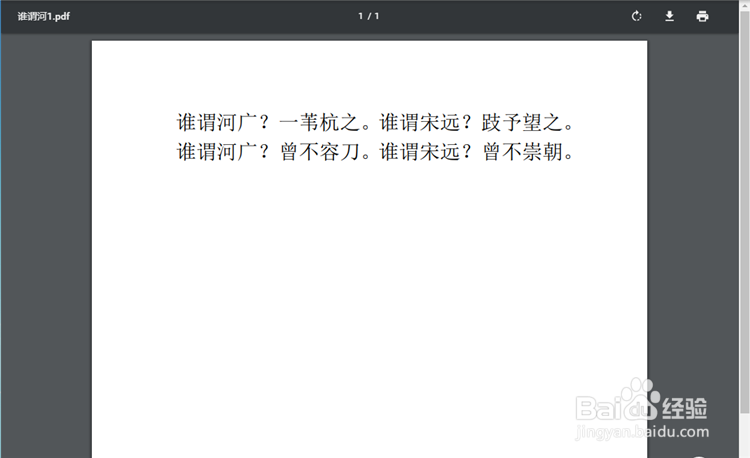1、首先将Word打开,进入到里面,文档里面有内容。
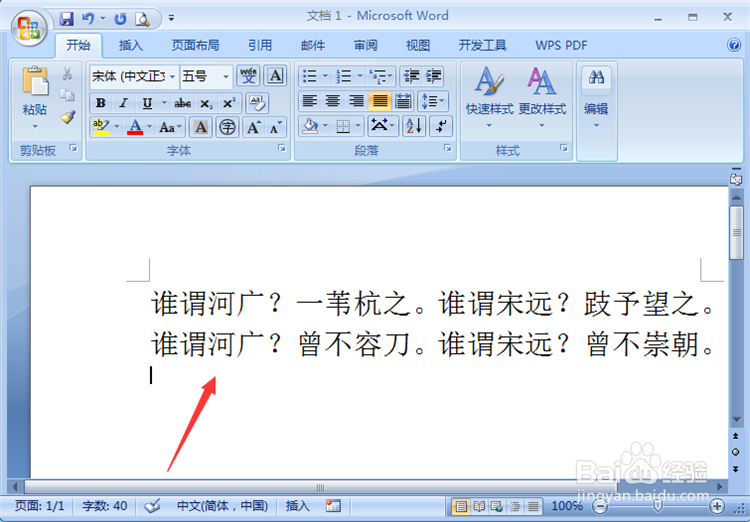
2、然后点击左上角的【菜单】按钮。
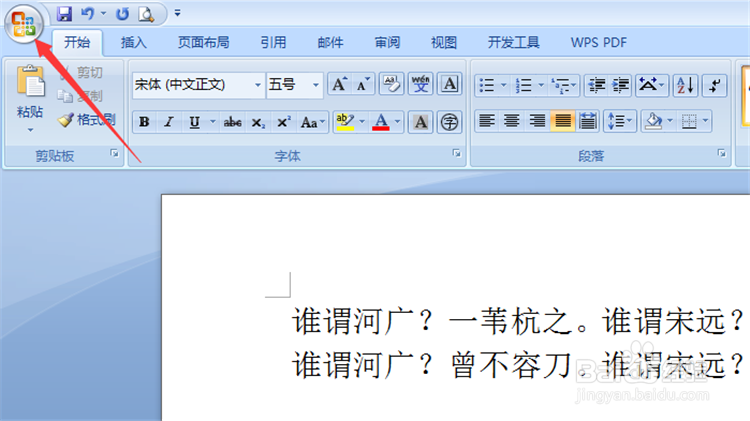
3、然后在打开的选项卡,放在【另存为】选项上。

4、然后在里面点击【PDF或XPS】选项。
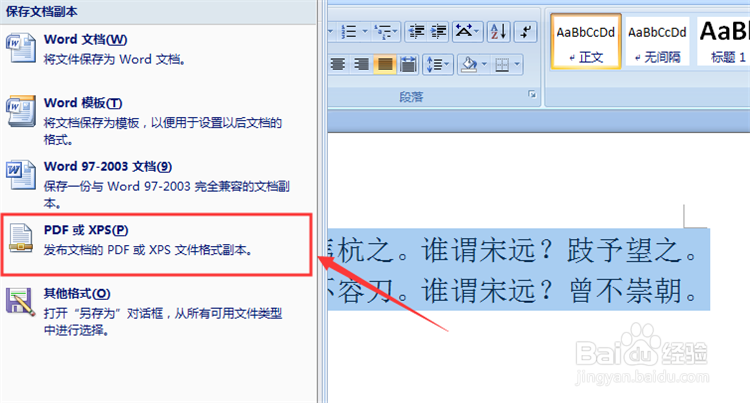
5、然后打开的窗口,选择保存的位置,格式就会是PDF格式,或者选择一下PDF这个格式。
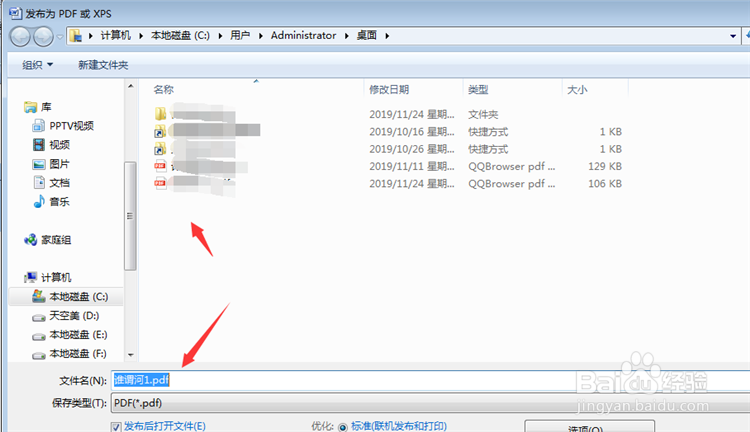
6、然后点击【发布】按钮一下。
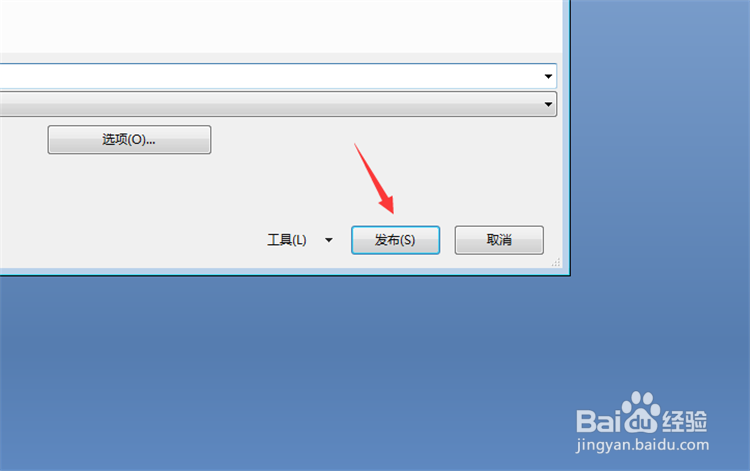
7、最后就可以将Word文档保存成PDF格式,并且网页会打开一次PDF格式文件。

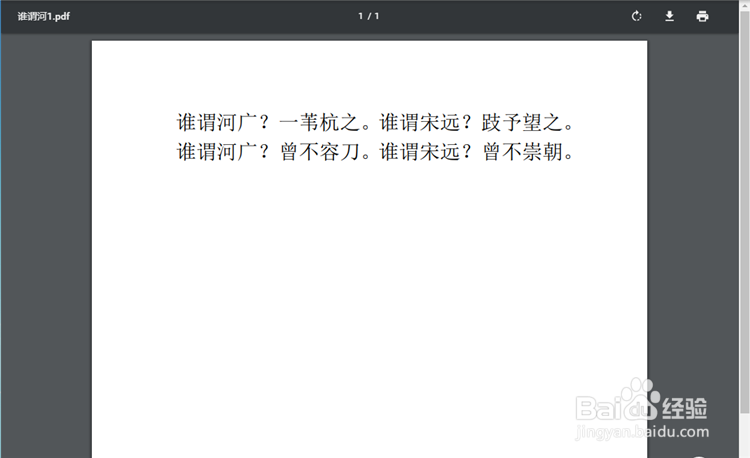
时间:2024-10-15 08:30:41
1、首先将Word打开,进入到里面,文档里面有内容。
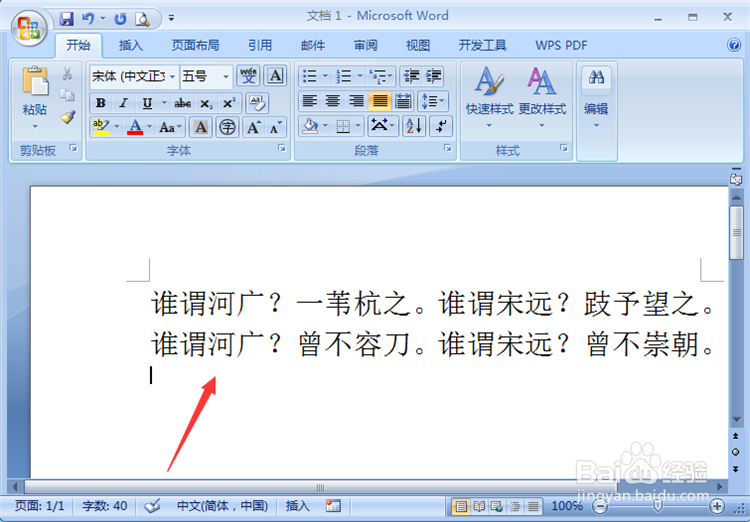
2、然后点击左上角的【菜单】按钮。
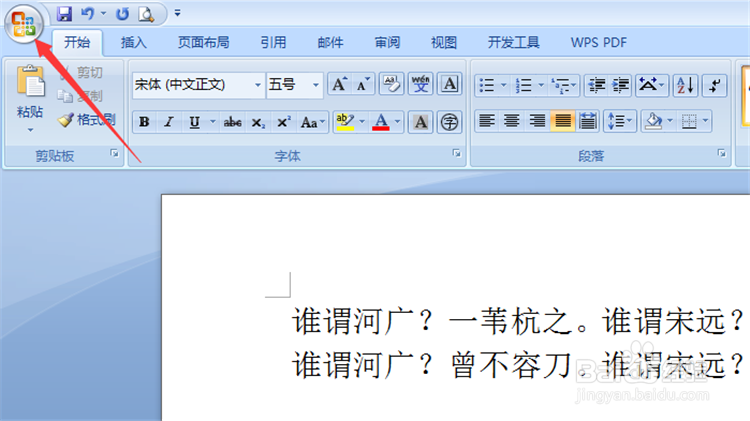
3、然后在打开的选项卡,放在【另存为】选项上。

4、然后在里面点击【PDF或XPS】选项。
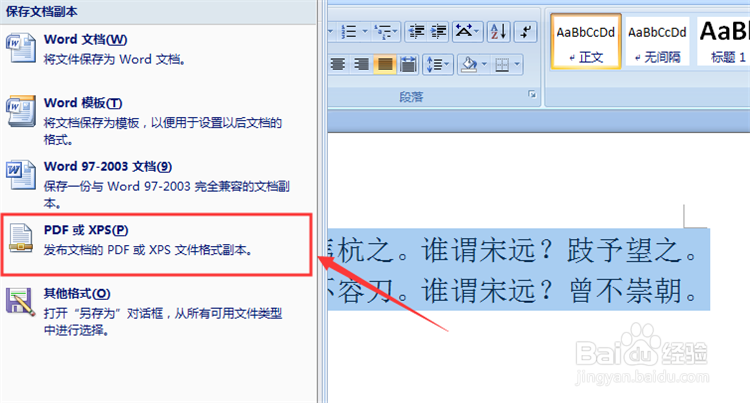
5、然后打开的窗口,选择保存的位置,格式就会是PDF格式,或者选择一下PDF这个格式。
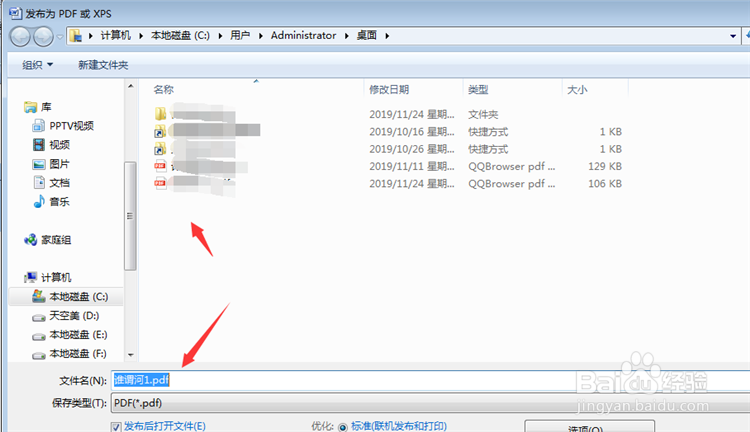
6、然后点击【发布】按钮一下。
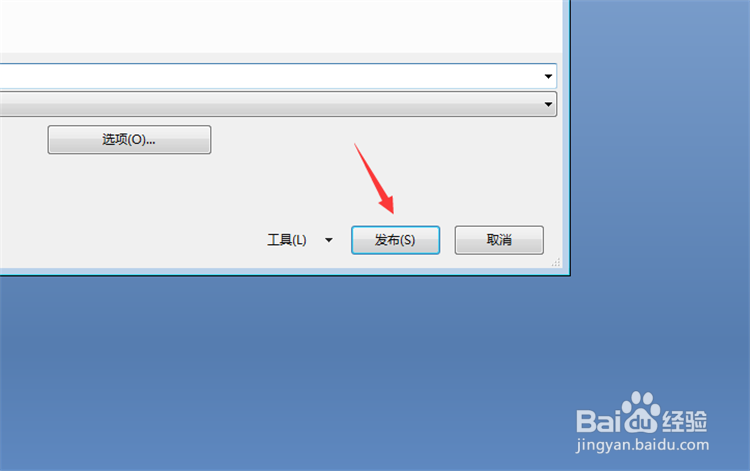
7、最后就可以将Word文档保存成PDF格式,并且网页会打开一次PDF格式文件。